ps宝石LOGO设计教程(2)
来源:思缘论坛
作者:LOGO设计
学习:7218人次
所以,如果你的所有的不同的部分在不同的层次,你所做的一切都是正确的。
右键单击这些第一层,进入混合选项。这样做之后,应用此渐变叠加图层样式。重复每一层,除非你将需要改变的每一个角度的渐变。
在下面的图片中,我已经写了什么角度所使用的梯度。

现在是时候你的图层移动到一起,并把它们合并(Ctrl + E)
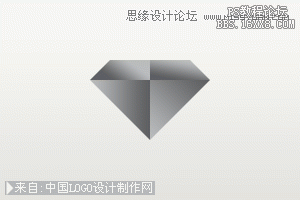
要完成这一步,离我采用一个简单的阴影图层样式给我吃剩的层。
4。内蒙古宝石形状
创建一个新层。现在,选择以前的层合并在一起(按住Ctrl键,并单击图层缩略图),然后收缩3-4像素的选择(选择>修改>收缩)。

做出选择后,你可以填写一个梯度(最好是红色的),我用的#F80000 #940404的渐变。
我做我的径向渐变从底角顶端中间区域。

在做这一切之后,你可以添加一个内阴影图层样式的触控式。

5。添加更多的触点
使用渐变工具,使红色(#F80000)内的创业板的右上方到透明的渐变。

学习 · 提示
相关教程
关注大神微博加入>>
网友求助,请回答!







